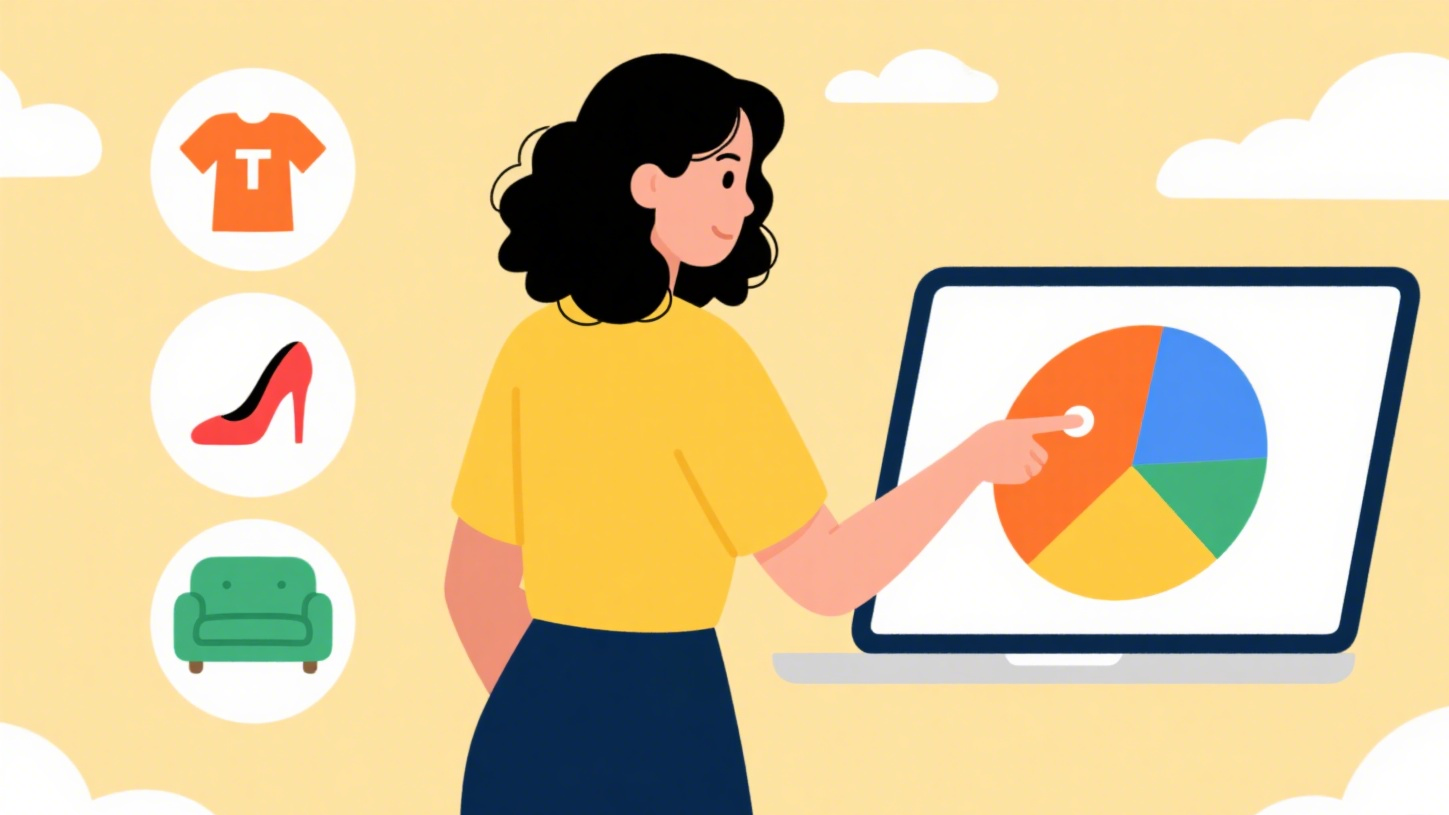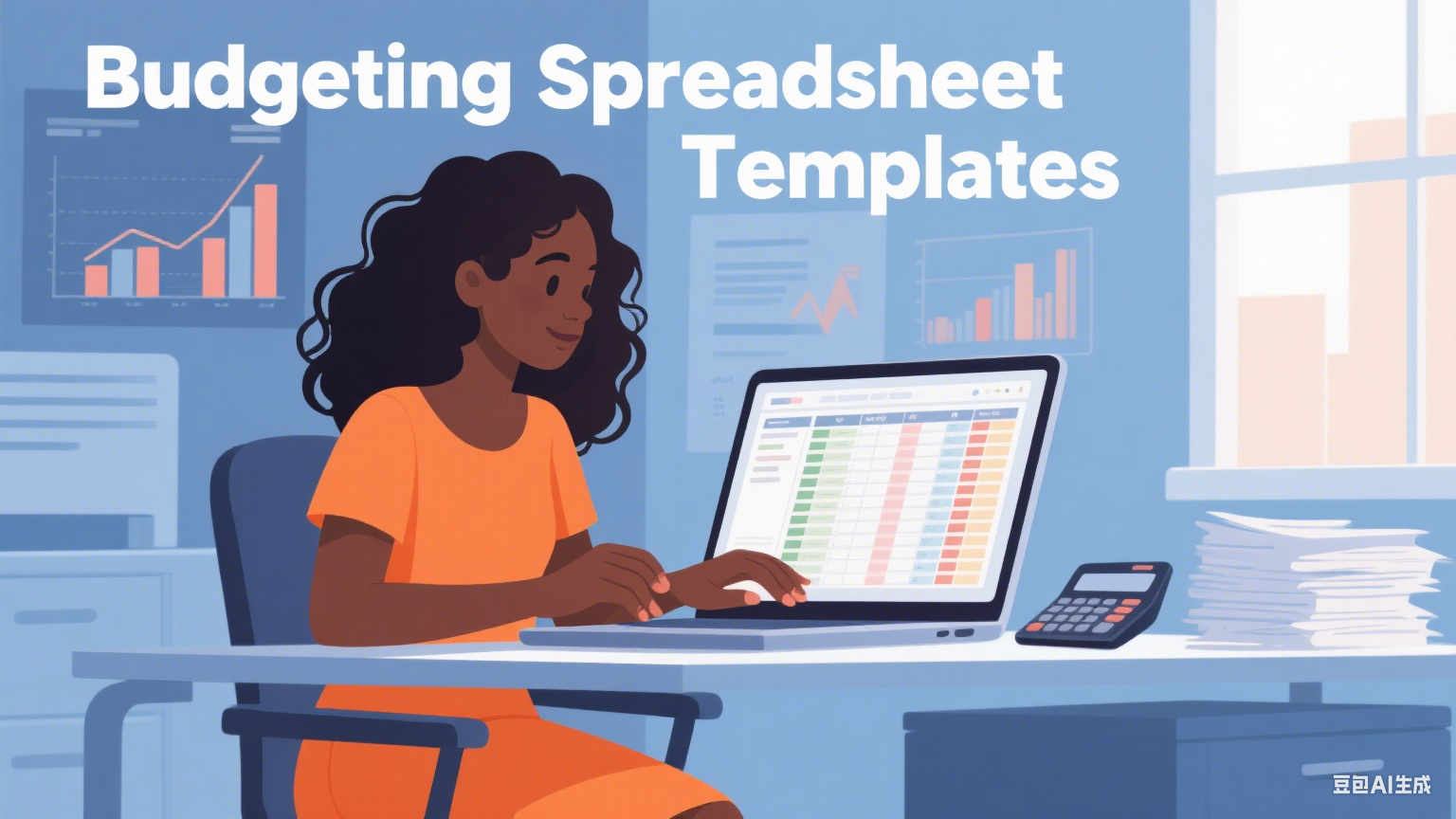Como gerente de crecimiento de usuarios en Excelmatic, he visto a innumerables profesionales luchar con lo que parece una tarea simple: conservar los ceros iniciales en sus datos de Excel. Ya sea que trabajes con SKUs de productos, IDs de empleados o números de teléfono internacionales, esos ceros importan más de lo que crees.

El comportamiento predeterminado de Excel de eliminar ceros iniciales puede causar estragos en la integridad de tus datos. Pero no te preocupes, te guiaré a través de cuatro métodos confiables para resolver esta frustración común. Y para quienes buscan una solución más inteligente, mostraré cómo Excelmatic puede automatizar este proceso por completo.
Por qué Excel elimina los ceros iniciales (y por qué es importante)
Por defecto, Excel trata los números como valores numéricos, lo que significa que automáticamente elimina ceros no significativos. Si bien esto tiene sentido para cálculos, causa problemas cuando los ceros son parte de la estructura de tus datos.
Imagina estos escenarios:
- Códigos de producto donde "007" y "7" representan ítems diferentes
- Códigos postales donde "00501" debe permanecer exactamente así
- IDs de empleados que siguen reglas de formato estrictas
Antes de profundizar en soluciones, permíteme presentar un cambio radical: el formato de datos con IA de Excelmatic. Mientras los métodos tradicionales funcionan, nuestra plataforma puede detectar y aplicar automáticamente el formato correcto en todo tu conjunto de datos con un simple comando. Pero para quienes necesitan soluciones manuales, aquí están tus mejores opciones.
Método 1: Formatear celdas como texto (el enfoque simple)
El método más directo es decirle a Excel que trate tus entradas como texto:
- Selecciona las celdas objetivo
- Haz clic derecho y elige "Formato de celdas"
- Navega a la pestaña Número
- Selecciona "Texto" de la lista de categorías
Ventajas:
- Conserva todos los ceros iniciales exactamente como se ingresaron
- Simple de implementar
Desventajas:
- Deshabilita funciones matemáticas
- Requiere aplicación manual en cada celda
Consejo profesional: En Excelmatic, puedes automatizar este proceso configurando reglas de formato inteligente que aplican formato de texto automáticamente según los patrones de tus datos.
Método 2: Formato numérico personalizado (la solución visual)
Para números que necesitan mantener capacidades de cálculo mientras muestran ceros:
- Selecciona tus celdas
- Accede a Formato de celdas (Ctrl+1)
- Elige la categoría "Personalizada"
- Ingresa tu código de formato (ej. "00000" para cinco dígitos)
Ejemplos de códigos:
- "00#": Siempre muestra dos ceros iniciales (7 → 007)
- "00000": Fuerza visualización de cinco dígitos (34 → 00034)
Ventajas:
- Mantiene valor numérico para cálculos
- Presentación visual consistente
Desventajas:
- No cambia el valor subyacente
- Limitado a aplicación celda por celda
Método 3: La función TEXTO (control basado en fórmulas)
Para formato dinámico dentro de fórmulas:
=TEXTO(A1;"00000")
Esto convierte el número en A1 a texto con cinco dígitos, agregando ceros iniciales según sea necesario.
Cuándo usar:
- Construir cadenas formateadas para reportes
- Combinar con otras funciones
- Crear datos listos para exportar
Ventaja Excelmatic: Las sugerencias de fórmulas inteligentes de nuestra plataforma pueden recomendar y aplicar automáticamente el formato de función TEXTO perfecto según tus patrones de datos.
Método 4: Combinación CONCATENAR/DERECHA (enfoque flexible)
Para control avanzado sobre relleno con ceros:
=DERECHA("00"&A1;3)
Esta fórmula:
- Agrega dos ceros antes de tu número
- Toma los 3 caracteres más a la derecha
- Asegura una salida consistente de 3 dígitos
Ideal para:
- Datos de longitud variable
- Situaciones que requieren conteos exactos de dígitos
- Requerimientos de formato complejos
La alternativa inteligente: Deja que Excelmatic lo maneje
Mientras estos métodos manuales funcionan, requieren mantenimiento constante. El asistente de datos con IA de Excelmatic puede:
- Detectar automáticamente cuando se necesitan ceros iniciales
- Aplicar el formato apropiado en conjuntos de datos completos
- Mantener consistencia incluso al agregar nuevos datos
- Manejar reglas de formato complejas con simples comandos en lenguaje natural
Por ejemplo, simplemente dile a Excelmatic: "Formatea todos los códigos de producto como números de 6 dígitos con ceros iniciales", y se hará al instante.
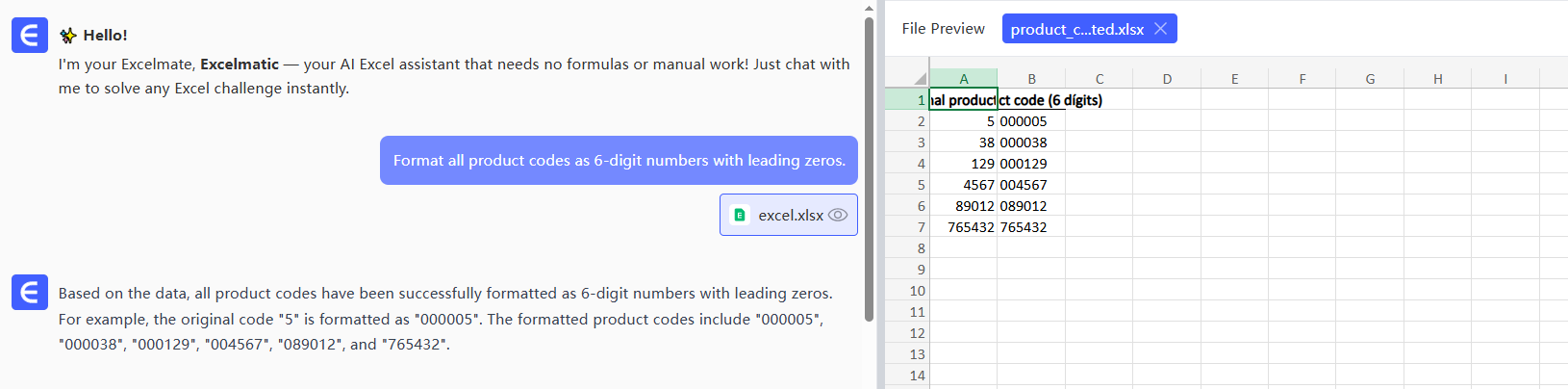
Elegir el método adecuado para tus necesidades
| Método | Ideal para | Mantiene cálculos | Automatizado en Excelmatic |
|---|---|---|---|
| Formato texto | IDs estáticos, códigos | No | Sí |
| Formato personalizado | Números solo para visualización | Sí | Sí |
| Función TEXTO | Necesidades basadas en fórmulas | No | Sugerido automáticamente |
| CONCATENAR | Relleno flexible | No | Aplicado inteligentemente |
Para la mayoría de profesionales, recomendamos comenzar con el formato automatizado de Excelmatic. Elimina la necesidad de recordar estas técnicas mientras asegura una presentación de datos perfecta cada vez.
Reflexiones finales: De la frustración al formato impecable
Los ceros iniciales pueden parecer un detalle pequeño, pero son cruciales para la precisión de datos en muchos contextos empresariales. Mientras Excel ofrece varias soluciones manuales, herramientas modernas como Excelmatic están transformando cómo manejamos estos desafíos de formato.
¿Quieres dejar de preocuparte por los ceros iniciales para siempre? Prueba Excelmatic gratis y experimenta cómo la IA puede simplificar tus tareas de formato de datos. Nuestra plataforma aprende tus patrones de datos y aplica el formato perfecto automáticamente, ahorrándote horas de trabajo manual.